整理excel工作表的方法
发布时间:2016-12-09 15:12
相关话题
Excel中的工作表具体该如何进行一个整理的操作使得工作环境变得舒适呢?下面是由小编分享的整理excel工作表的方法,以供大家阅读和学习。
整理excel工作表的方法:
整理Excel工作表步骤1:建立简单明了的文件夹结构
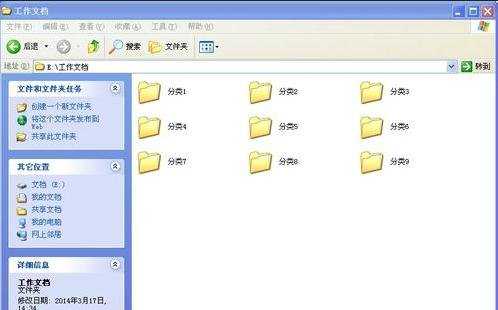
整理Excel工作表步骤2:文件归类好
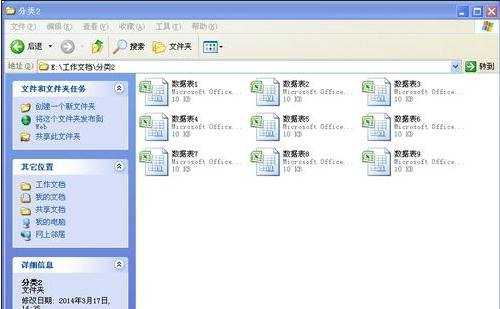
整理Excel工作表步骤3:新建一个excel文件,输入文件分类目录,右键单元格选择超链接
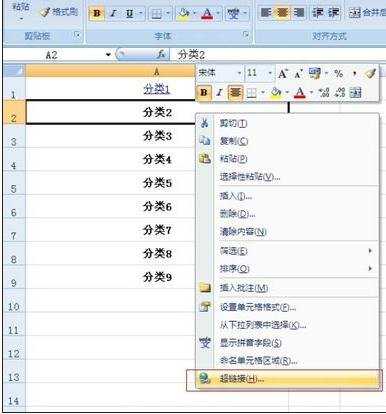
整理Excel工作表步骤4:将链接路径什么的设置好
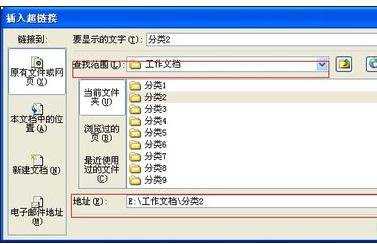
整理Excel工作表步骤5:然后另存excel文件为
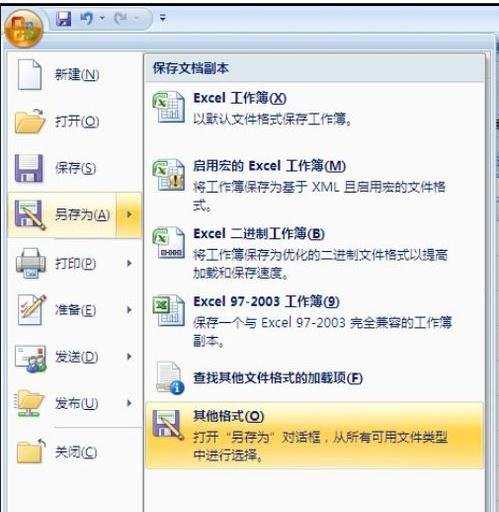
整理Excel工作表步骤6:在另存为对话框,文件类型选择网页

整理Excel工作表步骤7:然后保存,可以看到图标如下,双击打开呈现网页模式

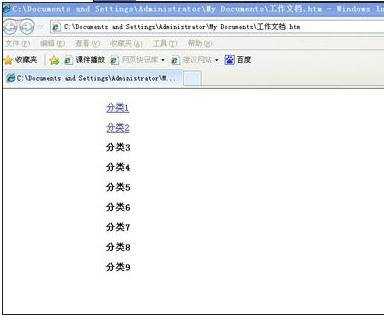
整理Excel工作表步骤8:点击想要的分类,就可以直接到当前文件分类目录下找到想要的文件了
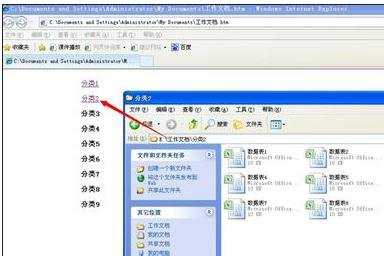
看了整理excel工作表的方法还看了:
1.Excel表格教程
2.精选10个Excel的基本操作技巧
3.microsoft excel工作表排序的方法
4.Excel表格的35招必学秘技
5.microsoft excel 工作表使用方法
6.excel工作表格式技巧
7.如何合并excel工作表的方法

整理excel工作表的方法的评论条评论